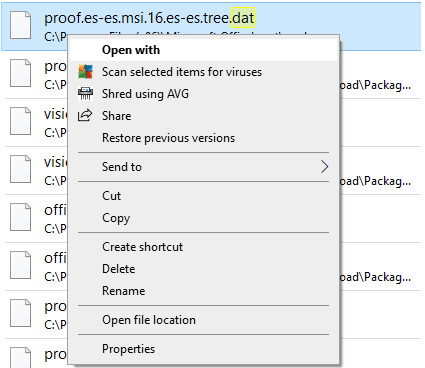コンピューターで拡張子が.datのファイルを見つけた場合、それは特定のファイルの作成に使用されたプログラムに関する重要な情報を含む単なる一般的なデータファイルです。(data file)
これは、電子メールの添付ファイル(winmail .datファイル(.dat file)など)、画像またはビデオ(image or video)、ドキュメント、さらにはソフトウェアが処理する情報を格納するデータなど、何でもかまいません。.datファイル(.dat file)に含まれる情報は、バイナリまたはプレーンテキストにすることができますが、ファイルを作成したプログラムに関連しています。

.datファイル(.dat file)を読み取ったり開いたりするには、ファイルの種類を知ってから、ファイルを変換して開きやすくする必要があります。
ただし、このようなファイルは特定のプログラムに関連付けられていないため、プレーンテキストの場合は、 (plain text)MSドキュメントやメモ帳(MS Document or Notepad)などのさまざまなプログラムで開いてみるとコンテンツが表示されます。そうしないと、プログラマーでない限り理解できない大まかなデータしか表示されません。
ただし、まれに、CyberLinkPowerdirectorやVCDGearなど(CyberLink Powerdirector or VCDGear)のプログラムで開くビデオファイルの実際のデータを含む.datファイルを見つけることができます。
DATファイルを読んで開く方法(How To Read & Open DAT Files)
ほとんどのファイルには、ファイルを読み取って開くデフォルトのプログラムがあります。たとえば、MP3はオーディオファイルを開き、プレーンテキストファイルはTXTファイルを使用して開きますが、.datファイルでは、それを開くための明確なプログラムはありません。

.datファイルに(.dat file and aren)行き詰まり、それを開く方法や処理方法がわからない場合、または特定の方法で使用または開く必要があると思われる場合は、ビデオかテキストかを判断する必要があります-ベースの、電子メールの添付ファイルまたは他の種類の.datファイル(.dat file)。
これを理解する最も簡単な方法は、 .datファイル(.dat file)を取得した方法と場所に戻ることです。これにより、通常、 .datファイル(.dat file)の読み取り方法を知るために必要な情報が得られます。
テキストエディタを使用してDATファイルを開く(Using a Text Editor To Open DAT Files)
テキストベースの.datファイルの場合、テキストエディタ(text editor)を使用して簡単に読んだり開いたりできます。これは、 DATファイル(DAT file)を開く方法がわからないときに試す最初のツールです。
Windowsでは、ネイティブで基本的なメモ帳テキストエディタが役立ちますが、(Notepad text)メモ帳(Notepad)を置き換えることができる他の代替プログラムがあります。
ただし、すべての.datファイルがテキストファイルであるとは限らないため、テキストエディタ(text editor)を使用してそれらを開くことができない場合があります。.datファイルは、ロックされているか、プログラムの構成ファイルの一部である可能性があるため、編集、削除、または移動するのが簡単ではない場合があります。その場合、手動で開いたり操作したりする必要はありません。
テキストエディタ(text editor)を使用してWindowsで(Windows).datファイル(.dat file)を開くには、開きたいファイルを右クリックして、[プログラムから開く]を選択します(Open With)。
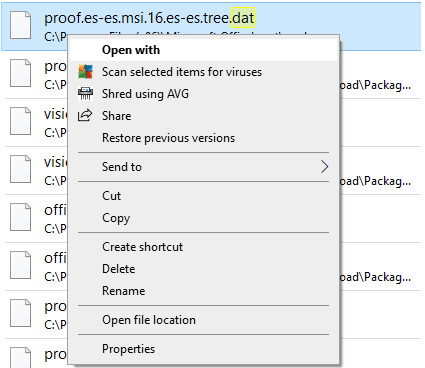
使用するテキストエディタ(text editor)を選択し、[OK]をクリックします。

テキストベースの.datファイル(.dat file)の場合は、ファイルの内容を読み取ることができます。そうでない場合は、多くのNUL参照と理解できない文字が表示されます。
winmail.datファイルの形式で電子メールの添付ファイルを受信した場合は、送信者がメールで再送信しなくても、Winmaildat.comを使用して簡単に開くことができます。.dat(.dat file)添付ファイルをダウンロードしたら、 Winmaildat.comにアクセスし、[( Winmaildat.com)ファイルのアップロード(Upload a File)]の横にある[参照(Browse )]をクリックします。

.datファイルを見つけて、[開く(Open)]をクリックします。アップロードしたら、[開始(Start)]をクリックして、ファイルの分析を許可します。

[結果]ページ(Result page)で結果を確認して、 .datファイル(.dat file)の内容を確認します。それをクリックしてコンピューターにダウンロードし、.datファイルに含まれるすべて(computer and view everything)のもの(.dat file)を表示することもできます。
ビデオ.datファイルの場合、保存元のプログラムを確認し、そのプログラムを使用して開くことができます。特定のビデオファイルプログラム(video file program)にリンクされたプログラムフォルダ(program folder)にある場合は、それを使用してファイルを再生するか、コンピュータでVLCを使用してみてください。(VLC)
DATファイルを変換する方法(How To Convert DAT Files)

無料または有料のファイルコンバーターを使用して(file converter).datファイル(.dat file)を変換することもできます。.datファイル(.dat file)を変換するために実行する手順は、使用しているファイルの種類によって異なりますが、特に前述のように構成データの保存に使用する場合は、別の形式に変換する必要はありません。
同様に、.datファイル(.dat file)を変換すると、使用できなくなる可能性があります。たとえば、作成に使用したプログラムで.datビデオファイルを開き、保存するか、一般的な(video file)MP4、WMV、AVI、FLV(AVI or FLV)などの別の形式にエクスポートできます。
電子メールの添付ファイルとして提供された.datファイルを読み取って開く別の方法は、コンピュータが認識する正しい拡張子に名前を変更することです。特に、特定のファイルタイプ(file type)であることがわかっているが、代わりにDATファイルである場合はそうです。(DAT file)

たとえば、画像ファイル(image file)であることがわかっている場合は、名前をJPGまたはPNG(JPG or PNG)に変更できます。また、Microsoft Word文書の場合は、DATファイル(DAT file)拡張子の名前を.docまたは.docxに変更できます。プロセスをより詳細に説明しているので、拡張子なしでファイルを開く方法に関する記事を必ず読んでください。(Make)
ただし、 DATファイル(DAT file)の名前を変更する前に、ファイル拡張子が正しく表示されるようにWindowsを構成してください。
Windowsで(Windows)DATファイルを読み取って開く方法を理解していただければ幸いです。以下のセクションでコメントを共有して、3つの方法のどれが効果的かをお知らせください。
How to Read and Open .DAT Files in Windows
Іf yоu find a file with a .dat extensiоn on your computer, it’s simply a generic data file that contains important information about thе program used to create the particular file.
It can be anything like an email attachment (as winmail.dat files), image or video, a document or even data, which stores information for software to handle. The information contained within the .dat file can be binary or plain text but is related to the program that created the file.

In order to read or open a .dat file, you need to know what kind of file it is, and then convert it to make it easier to open.
Such files aren’t associated with a particular program though, so if it’s in plain text, you can try to open it with different programs like MS Document or Notepad among others, and it’ll display the content. Otherwise you’ll only see some rough data that you can’t understand unless you’re a programmer.
In rare cases though, you can find .dat files having the actual data for video files that open with programs like CyberLink Powerdirector or VCDGear.
How To Read & Open DAT Files
Most files have default programs that read and open the files, for example MP3 opens audio files, while plain text files are opened using TXT files, but with .dat files, there’s no obvious program to open it.

If you feel stuck with a .dat file and aren’t sure how to open it, what to do with it, or even think it should be used or opened in a particular way, you need to figure out whether it’s video or text-based, an email attachment or other kind of .dat file.
The easiest way to figure this out is by going back to how and where you got the .dat file from, as this usually gives you the information you need to know how to read .dat files.
Using a Text Editor To Open DAT Files
For text-based .dat files, you can easily read and/or open it using a text editor. It’s the first tool to try when you’re not sure how to open a DAT file.
In Windows, the native and basic Notepad text editor will help you, though there are other alternative programs that can replace Notepad.
Not all .dat files are text files though, so you may not be able to open them using a text editor. The .dat files may not be easy to edit, delete or even move, because they may be locked, or they may be part of the program’s configuration files, in which case you may never need to open it manually, or manipulate it.
To open the .dat file in Windows using a text editor, right-click on the file you want to open, and select Open With.
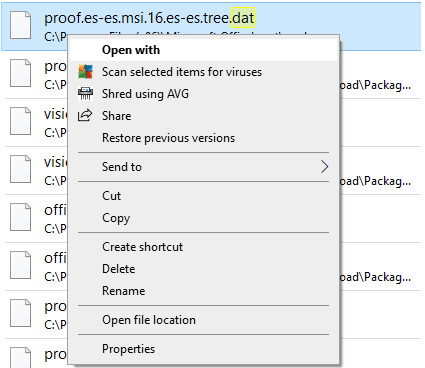
Select the text editor you want to use, and click OK.

You’ll be able to read the file’s contents if it’s a text-based .dat file. If not, you’ll see many NUL references and incomprehensible characters.
If you received an email attachment in the form of a winmail.dat file, you can easily open it using Winmaildat.com without the sender having to resend it to you in the mail. Once you download the .dat file attachment, go to Winmaildat.com and click Browse next to Upload a File.

Find the .dat file and click Open. Once uploaded, click Start, allow the file to be analyzed.

Check for the results in the Result page so you can see the contents of the .dat file. You can also click on it to download it to your computer and view everything the .dat file contains.
For video .dat files, you can check the program it was saved from and try to open using that program. If it’s in a program folder linked to a specific video file program, you can use it to play the file, or try using VLC on your computer.
How To Convert DAT Files

You can also convert the .dat file using a free or paid file converter. The steps you’ll take to convert .dat files depend on the kind of file you have, but you really don’t have to convert it to another format especially if it’s used to store configuration data as we mentioned above.
Similarly, converting the .dat file could also render it unusable. For example, you can open a .dat video file in the program that was used to create it, and then save it or export to another format like the popular MP4, WMV, AVI or FLV.
Another way of reading and opening .dat files that came as email attachments is by renaming it to the correct extension that your computer recognizes, especially if you know it’s supposed to be a particular file type but is a DAT file instead.

For example, if you know it’s meant to be an image file, you can rename it to JPG or PNG, or for Microsoft Word documents, you can rename the DAT file extension to .doc or .docx. Make sure to read out article on how to open a file with no extension as it explains the process in more detail.
Before renaming the DAT file though, configure Windows to show file extensions properly.
We hope you now know how to read and open DAT files in Windows. Let us know which of the three methods worked for you by sharing your comment in the section below.